Android 推荐几款好用的开源作品(二)之万能RecyclerView适配器
根据官方的文档,该控件用于在有限的窗口中展示大量数据集,其实有了它就可以替代ListView、GridView了。
了解RecyclerView架构,可以高度的解耦,异常的灵活,通过设置它提供的不同LayoutManager,ItemDecoration , ItemAnimator可以实现的想要的效果。
1、首先介绍几种LayoutManager
LinearLayoutManager mManager = new LinearLayoutManager(mContent); LinearLayoutManager mManager = new LinearLayoutManager(mContent, LinearLayoutManager.VERTICAL, false);//垂直布局,true表示左右翻转,false不翻转 GridLayoutManager mManager = new GridLayoutManager(mContent,3); GridLayoutManager mManager = new GridLayoutManager(mContent,3,LinearLayoutManager.HORIZONTAL,false);//每行3列,水平,true表示左右翻转,false不翻转 mRecyclerView.setLayoutManager(mManager);</span>
2、RecycleView简单使用
//初始化控件
mRecyclerView = findView(R.id.id_recyclerview);
//设置布局管理器
mManager = new LinearLayoutManager(mContent);
mRecyclerView.setLayoutManager(mManager);
//设置adapter
mRecyclerView.setAdapter(mAdapter)
//设置Item增加、移除动画
mRecyclerView.setItemAnimator(new DefaultItemAnimator());
//添加分割线
mRecyclerView.addItemDecoration(new DividerItemDecoration(
getActivity(), DividerItemDecoration.HORIZONTAL_LIST));
3、接下来介绍的就是RecyclerView的适配器了,同样,RecyclerView和ListView,GridView一样需要adapter来填充数据,同样,自定义一个adapter需要继承RecyclerView.Adapter,代码需要实现几个父类方法onCreateViewHolder,onBindViewHolder,getItemCount(),根据名字就能知道:
(1)onCreateViewHolder:主要返回的是拿到布局,进而返回ViewHolder
return new ViewHolder(LayoutInflater.from(parent.getContext()).inflate(R.layout.list_cell,null));
(2)onBindViewHolder:拿到ViewHolder中的控件对其赋值操作
(3)getItemCount():返回数组的size()
public class MyAdapter extends RecyclerView.Adapter {
class ViewHolder extends RecyclerView.ViewHolder {
TextView tvTitle,tvContent;
public ViewHolder(View itemView) {
super(itemView);
tvTitle = (TextView) itemView.findViewById(R.id.tv_title);
tvContent = (TextView) itemView.findViewById(R.id.tv_content);
}
}
@Override
public RecyclerView.ViewHolder onCreateViewHolder(ViewGroup parent, int viewType) {
return new ViewHolder(LayoutInflater.from(parent.getContext()).inflate(R.layout.list_cell,null));
}
@Override
public void onBindViewHolder(RecyclerView.ViewHolder holder, int position) {
ViewHolder vh = (ViewHolder) holder;
CellData cd = data[position];
vh.tvTitle.setText(cd.title);
vh.tvContent.setText(cd.content);
}
@Override
public int getItemCount() {
return data.length;
}
private CellData[] data = new CellData[]{new CellData("recycleview","学习recycleview"),new CellData("天气","今天天气不错"),new CellData("recycleview","学习recycleview"),new CellData("天气","今天天气不错"),new CellData("recycleview","学习recycleview"),new CellData("天气","今天天气不错"),new CellData("recycleview","学习recycleview"),new CellData("天气","今天天气不错"),new CellData("recycleview","学习recycleview"),new CellData("天气","今天天气不错"),new CellData("recycleview","学习recycleview"),new CellData("天气","今天天气不错"),new CellData("recycleview","学习recycleview"),new CellData("天气","今天天气不错"),new CellData("recycleview","学习recycleview"),new CellData("天气","今天天气不错"),new CellData("recycleview","学习recycleview"),new CellData("天气","今天天气不错"),new CellData("recycleview","学习recycleview"),new CellData("天气","今天天气不错"),new CellData("recycleview","学习recycleview"),new CellData("天气","今天天气不错"),new CellData("recycleview","学习recycleview"),new CellData("天气","今天天气不错"),new CellData("recycleview","学习recycleview"),new CellData("天气","今天天气不错"),new CellData("recycleview","学习recycleview"),new CellData("天气","今天天气不错"),new CellData("recycleview","学习recycleview"),new CellData("天气","今天天气不错"),new CellData("recycleview","学习recycleview"),new CellData("天气","今天天气不错"),new CellData("recycleview","学习recycleview"),new CellData("天气","今天天气不错"),new CellData("recycleview","学习recycleview"),new CellData("天气","今天天气不错"),new CellData("recycleview","学习recycleview"),new CellData("天气","今天天气不错"),new CellData("recycleview","学习recycleview"),new CellData("天气","今天天气不错"),new CellData("recycleview","学习recycleview"),new CellData("天气","今天天气不错"),new CellData("recycleview","学习recycleview"),new CellData("天气","今天天气不错"),new CellData("recycleview","学习recycleview"),new CellData("天气","今天天气不错"),new CellData("recycleview","学习recycleview"),new CellData("天气","今天天气不错"),new CellData("recycleview","学习recycleview"),new CellData("天气","今天天气不错"),new CellData("recycleview","学习recycleview"),new CellData("天气","今天天气不错"),new CellData("recycleview","学习recycleview"),new CellData("天气","今天天气不错")};
}4、效果图,虽然很难看,但是是基本的实现方式。
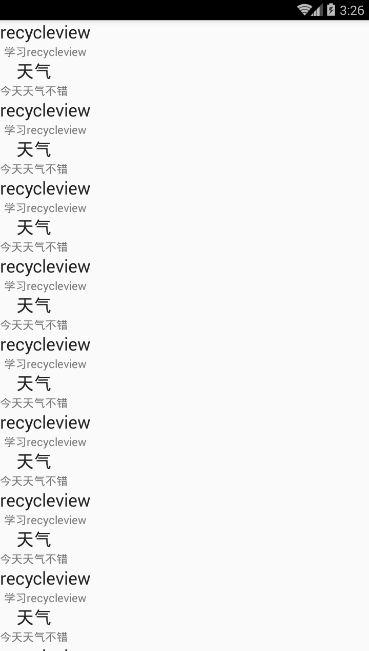
可见,RecyclerView和传统的ListView,GridView使用的流程是一样的,但是由于RecyclerView的高定制性,使用者越来越多,已经有大部分的开发者放弃使用ListView和GridView了。想要用好RecyclerView也不难,关键就在于Adapter的书写上,接下来介绍一个非常好用的RecyclerView万能适配器(BaseRecyclerViewAdapterHelper),前几天接触到的,感觉十分好用,所包含的功能有以下几个(官网介绍):
- 优化Adapter代码(减少百分之70%代码)
- 添加点击item点击、长按事件、以及item子控件的点击事件
- 添加加载动画(一行代码轻松切换5种默认动画)
- 添加头部、尾部、下拉刷新、上拉加载(感觉又回到ListView时代)
- 设置自定义的加载更多布局
- 添加分组(随心定义分组头部)
- 自定义不同的item类型(简单配置、无需重写额外方法)
- 设置空布局(比Listview的setEmptyView还要好用!)
- 添加拖拽item
1、添加item点击、长按事件
mQuickAdapter.setOnRecyclerViewItemClickListener(); mQuickAdapter.setOnRecyclerViewItemLongClickListener();2、新增添加子布局多个控件的点击事件
Adapter
protected void convert(BaseViewHolder helper, Status item) {
helper.setOnClickListener(R.id.tweetAvatar, new OnItemChildClickListener())
.setOnClickListener(R.id.tweetName, new OnItemChildClickListener());
}Activity
mQuickAdapter.setOnRecyclerViewItemChildClickListener(new BaseQuickAdapter.OnRecyclerViewItemChildClickListener() {
@Override
public void onItemChildClick(BaseQuickAdapter adapter, View view, int position) {
String content = null;
Status status = (Status) adapter.getItem(position);
switch (view.getId()) {
case R.id.tweetAvatar:
content = "img:" + status.getUserAvatar();
break;
case R.id.tweetName:
content = "name:" + status.getUserName();
break;
}
Toast.makeText(AnimationUseActivity.this, content, Toast.LENGTH_LONG).show();
}
});3、添加动画
// 一行代码搞定(默认为渐显效果)
quickAdapter.openLoadAnimation();
// 默认提供5种方法(渐显、缩放、从下到上,从左到右、从右到左)
quickAdapter.openLoadAnimation(BaseQuickAdapter.ALPHAIN);
// 自定义动画如此轻松
quickAdapter.openLoadAnimation(new BaseAnimation() {
@Override
public Animator[] getAnimators(View view) {
return new Animator[]{
ObjectAnimator.ofFloat(view, "scaleY", 1, 1.1f, 1),
ObjectAnimator.ofFloat(view, "scaleX", 1, 1.1f, 1)
};
}
});4、添加头部和尾部
mQuickAdapter.addHeaderView(getView()); mQuickAdapter.addFooterView(getView());5、上拉加载更多
mQuickAdapter.openLoadMore(PAGE_SIZE, true);//必须设置pageSize,否则上拉不会加载,pageSize一般为每次请求需要加载的数据条数
mQuickAdapter.setOnLoadMoreListener(new BaseQuickAdapter.RequestLoadMoreListener() {
@Override
public void onLoadMoreRequested() {
mRecyclerView.post(new Runnable() {
@Override
public void run() {
if (mCurrentCounter >= TOTAL_COUNTER) {
mQuickAdapter.notifyDataChangedAfterLoadMore(false);
} else {
mQuickAdapter.notifyDataChangedAfterLoadMore(DataServer.getSampleData(PAGE_SIZE), true);
mCurrentCounter = mQuickAdapter.getItemCount();
}
}
});
}
});可以通过mQuickAdapter.setLoadingView(customView);自定义加载更多的布局
6、使用分组
public class SectionAdapter extends BaseSectionQuickAdapter<MySection> {
public SectionAdapter(int layoutResId, int sectionHeadResId, List data) {
super(layoutResId, sectionHeadResId, data);
}
@Override
protected void convert(BaseViewHolder helper, MySection item) {
helper.setImageUrl(R.id.iv, (String) item.t);
}
@Override
protected void convertHead(BaseViewHolder helper,final MySection item) {
helper.setText(R.id.header, item.header);
else
helper.setOnClickListener(R.id.more, new View.OnClickListener() {
@Override
public void onClick(View v) {
Toast.makeText(context,item.header+"more..",Toast.LENGTH_LONG).show();
}
});
}7、添加多种类型Item
public class MultipleItemQuickAdapter extends BaseMultiItemQuickAdapter<MultipleItem> {
public MultipleItemQuickAdapter(List data) {
super(data);
addItemType(MultipleItem.TEXT, R.layout.text_view);
addItemType(MultipleItem.IMG, R.layout.image_view);
}
@Override
protected void convert(BaseViewHolder helper, MultipleItem item) {
switch (helper.getItemViewType()) {
case MultipleItem.TEXT:
helper.setImageUrl(R.id.tv, item.getContent());
break;
case MultipleItem.IMG:
helper.setImageUrl(R.id.iv, item.getContent());
break;
}
}
}8、使用setEmptyView
mQuickAdapter.setEmptyView(getView());9、使用拖拽与滑动删除
OnItemDragListener onItemDragListener = new OnItemDragListener() {
@Override
public void onItemDragStart(RecyclerView.ViewHolder viewHolder, int pos){}
@Override
public void onItemDragMoving(RecyclerView.ViewHolder source, int from, RecyclerView.ViewHolder target, int to) {}
@Override
public void onItemDragEnd(RecyclerView.ViewHolder viewHolder, int pos) {}
}
OnItemSwipeListener onItemSwipeListener = new OnItemSwipeListener() {
@Override
public void onItemSwipeStart(RecyclerView.ViewHolder viewHolder, int pos) {}
@Override
public void clearView(RecyclerView.ViewHolder viewHolder, int pos) {}
@Override
public void onItemSwiped(RecyclerView.ViewHolder viewHolder, int pos) {}
};
ItemDragAndSwipeCallback itemDragAndSwipeCallback = new ItemDragAndSwipeCallback(mAdapter);
ItemTouchHelper itemTouchHelper = new ItemTouchHelper(itemDragAndSwipeCallback);
itemTouchHelper.attachToRecyclerView(mRecyclerView);
// 开启拖拽
mAdapter.enableDragItem(itemTouchHelper, R.id.textView, true);
mAdapter.setOnItemDragListener(onItemDragListener);
// 开启滑动删除
mAdapter.enableSwipeItem();
mAdapter.setOnItemSwipeListener(onItemSwipeListener);
最常用的莫过于下拉刷新,上拉加载的,基本每个页面都会用到刷新,需要分页的页面还会用到加载。曾经搜了下网上的相关于这方面的资源,感觉基本没有将RecyclerView配合SwipeRefreshLayout做到很好能刷新和加载的。其他的都是自定义的ListView 和GridView实现的刷新和加载,由于不太想用ListView了,所以就换成了RecyclerView,闲淡少扯,实战继续。
先上图:
需求分析:通过接口返回的数据需要进行分页
Adapter{ "code": 1, "pageCount": 33, "list": [ { "province": "XX省", "city": "XX市", "address": "XX区XX路", "scan_time": "2016/7/9 10:30:44", "product_id": "1", "product_name": "MOOKA4K电视U55H3", "product_small_image": "http://cdn02.ehaier.com/product/561f4f031671c47b688b4851_80_80.jpg", "eancode": "6925876304318", "sn": "DH1TV0A0701HUF530144" } ] }
public class QuickAdapter extends BaseQuickAdapter<ScanRecordRowEntity> {
private ImageLoader imageLoader = ImageLoader.getInstance();
public QuickAdapter(List<ScanRecordRowEntity> data) {
super(data);
}
public QuickAdapter(int layoutResId, List<ScanRecordRowEntity> data) {
super(layoutResId, data);
}
@Override
protected void convert(BaseViewHolder helper, ScanRecordRowEntity item) {
helper.setText(R.id.tv_product_name, item.getProduct_name())
.setText(R.id.tv_time, item.getScan_time())
.setText(R.id.tv_place, item.getProvince() + item.getCity());
// imageLoader.displayImage(item.getProduct_small_image(), (ImageView) helper.getView(R.id.img_product_logo), ImageLoaderUtils.getDefaultOptions());
Glide.with(mContext)
.load(item.getProduct_small_image())
.fitCenter()
.placeholder(R.drawable.ic_product_default)
.crossFade()
.into((ImageView) helper.getView(R.id.img_product_logo));
}
}
Activity
public class ScanRecordTestActivity extends BaseActivity implements SwipeRefreshLayout.OnRefreshListener, BaseQuickAdapter.RequestLoadMoreListener {
private List<ScanRecordRowEntity> list = new ArrayList<>();
private String encode;
private SwipeRefreshLayout mSwipeRefreshLayout;
private RecyclerView mRecyclerView;
private QuickAdapter mQuickAdapter;
private int pageCount = 1;//分页返回总页数
private int page = 1;//当前请求页为第一页
private int pageSize = 10;//每次请求10条记录
@Override
protected void initView() {
setContentView(R.layout.activity_scan_record_test);
setBack();
setTitle("扫描记录");
mSwipeRefreshLayout = (SwipeRefreshLayout) findViewById(R.id.id_swiperefresh);
RefreshUtil.setSwipeRefreshColor(mSwipeRefreshLayout);//设置刷新框颜色
mRecyclerView = (RecyclerView) findViewById(R.id.id_recycleview);
mSwipeRefreshLayout.setOnRefreshListener(this);
mRecyclerView.setLayoutManager(new LinearLayoutManager(this));
initAdapter();
mRecyclerView.setAdapter(mQuickAdapter);
}
private void initAdapter() {
mQuickAdapter = new QuickAdapter(R.layout.item_scan_record, list);
mQuickAdapter.openLoadAnimation();
mRecyclerView.setAdapter(mQuickAdapter);
mQuickAdapter.setOnLoadMoreListener(this);
mQuickAdapter.setOnRecyclerViewItemClickListener(new BaseQuickAdapter.OnRecyclerViewItemClickListener() {
@Override
public void onItemClick(View view, int position) {
Toasters(Integer.toString(position));
}
});
}
@Override
protected void initData() {
encode = getIntent().getStringExtra("encode");
if (NetUtil.isNetConnected(mContext)) {
RefreshUtil.setSwipeRefreshLoadingState(mSwipeRefreshLayout);//设置首次加载数据时显示加载框
getRecord();
} else {
Toasters("无网络连接!");
}
}
@Override
protected void setOnClickEvent() {
}
private void getRecord() {
String url = Constant.GET_SCAN_RECORD + encode + "?rows=" + pageSize + "&page=" + page + "&type";
webHttpconnection.getValue(url, 1);
}
private void LoadMore(final int page) {
String url = Constant.GET_SCAN_RECORD + encode + "?rows=" + pageSize + "&page=" + page + "&type";
webHttpconnection.getValue(url, 2);
}
@Override
public void onRefresh() {
page = 1;
getRecord();
}
@Override
public void onLoadMoreRequested() {
if (page < pageCount) {
page = page + 1;
LoadMore(page);
}
}
@Override
public void requestJsonOnSucceed(String json, int msgFlag) {
super.requestJsonOnSucceed(json, msgFlag);
ScanRecordEntity entity;
switch (msgFlag) {
case 1:
RefreshUtil.setSwipeRefreshLoadedState(mSwipeRefreshLayout);
entity = JSON.parseObject(json, ScanRecordEntity.class);
if (1 == entity.getCode() && null != entity.getList()) {
pageCount = entity.getPageCount();
mQuickAdapter.setNewData(entity.getList());
if (pageCount > 1) {
mQuickAdapter.openLoadMore(pageSize, true);
mQuickAdapter.notifyDataChangedAfterLoadMore(true);
}
} else {
Toasters("无扫描记录!");
}
break;
case 2:
entity = JSON.parseObject(json, ScanRecordEntity.class);
if (1 == entity.getCode() && null != entity.getList()) {
mQuickAdapter.addData(entity.getList());
}
if (pageCount == page) {
mQuickAdapter.notifyDataChangedAfterLoadMore(false);
View view = getLayoutInflater().inflate(R.layout.not_loading, (ViewGroup) mRecyclerView.getParent(), false);
mQuickAdapter.addFooterView(view);
} else {
mQuickAdapter.notifyDataChangedAfterLoadMore(true);
}
break;
}
}
@Override
public void requestJsonOnError(int msgFlag) {
super.requestJsonOnError(msgFlag);
Toasters("网络不可用");
}
BaseRecyclerViewAdapterHelper开源地址:https://github.com/CymChad/BaseRecyclerViewAdapterHelper,后续还会进行研究。